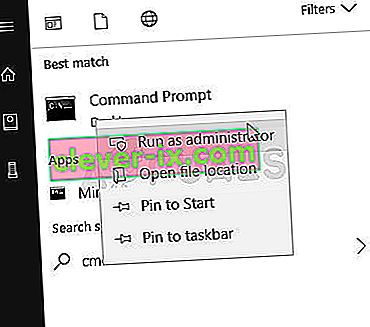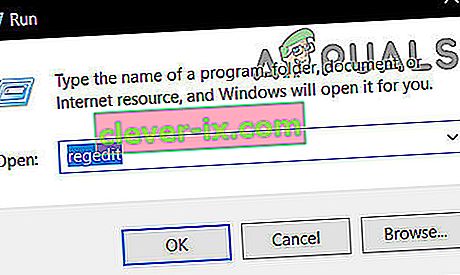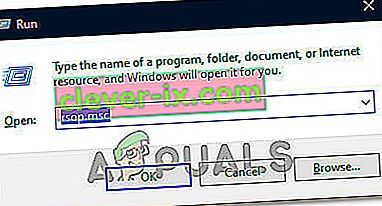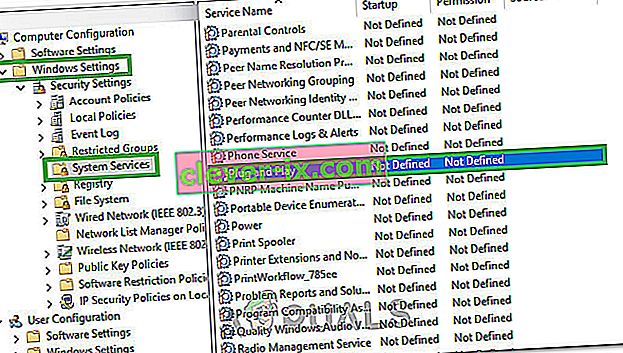Díky aktualizaci KB971033 na operační systém Windows 7 učinila společnost Microsoft nejnovější verzi operačního systému Windows schopnou určit, zda je kopie systému Windows 7 pravá a skutečná. Pokud by systém Windows 7 v každém případě určil, že konkrétní kopie operačního systému nebyla originální, nahradil by tapetu plochy uživatele prázdným černým pozadím se zprávou „ Tato kopie systému Windows není originální “ spolu s verzí a sestavení operačního systému Windows nainstalovaného v daném počítači.
Je to docela podobné zprávě „ Možná jste se stali obětí padělání softwaru “, která by se objevila na počítačích se systémem Windows XP, pokud by byly jejich kopie operačního systému detekovány jako pirátské kopie. I když je tato technologie navržena pouze k zobrazení zprávy „ Tato kopie systému Windows není pravá “ uživatelům používajícím pirátské kopie systému Windows 7, někdy sklouzne a zobrazí zprávu uživatelům systému Windows 7, kteří vlastní zcela legitimní kopie systému Windows 7. Toto to platí zejména pro uživatele systému Windows 7, kteří vlastní zcela legitimní OEM verze systému Windows 7 - verze, které byly předinstalovány na jejich počítačích / noteboocích od jejich výrobců, a zobrazuje chybu aktivace.
Naštěstí za vás však může být zpráva „ Tato kopie systému Windows není pravá “ definitivně odstraněna a černé pozadí, ke kterému se přišlo zbavit. Pokud se vás tento problém týká, bez ohledu na to, zda používáte legitimní verzi systému Windows 7 a máte zájem vědět, jak tento problém vyřešit, postupujte takto:
Fáze 1: Odinstalování aktualizace KB971033
V první řadě budete muset z počítače odinstalovat aktualizaci KB971033 . Mějte však na paměti - toto je jen část řešení, jak se zbavit zprávy „ Tato kopie systému Windows není originální “ a nebude schopen problém vyřešit sám. Chcete-li odinstalovat aktualizaci KB971033 , musíte:
- Otevřete nabídku Start .
- Vyhledejte „ Windows Update “.
- Klikněte na výsledek vyhledávání s názvem Windows Update v části Programy
- Klikněte na Zobrazit nainstalované aktualizace v levém podokně.
- Jakmile se načtou všechny vaše nainstalované aktualizace a uvidíte je v pravém podokně, projděte je, vyhledejte aktualizaci KB971033 , klikněte na ni pravým tlačítkem a v kontextové nabídce klikněte na Odinstalovat .
- Projděte deinstalaci a potom restartujte počítač. Po spuštění počítače přejděte do fáze 2 .
Fáze 2: Resetování stavu licencování vašeho počítače
Jakmile odinstalujete aktualizaci KB971033 , musíte resetovat stav licencování svého počítače, aby se na ploše již nezobrazovala zpráva „ Tato kopie systému Windows není originální “. K tomu musíte:
- Otevřete nabídku Start .
- Vyhledejte „ cmd “.
- Klikněte pravým tlačítkem na výsledek hledání s názvem cmd a klikněte na Spustit jako správce . Tím se spustí zvýšený příkazový řádek, který má oprávnění správce.
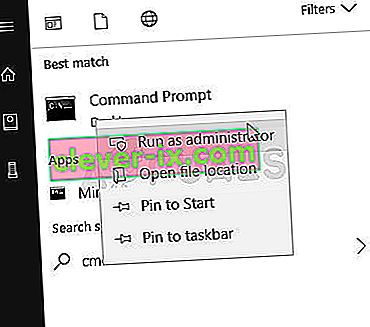
- Do zvýšeného příkazového řádku zadejte následující příkazový řádek a stiskněte klávesu Enter :
slmgr - rameno
- Zobrazí se potvrzovací okno. Klikněte na OK .
- Restartujte počítač a po spuštění se zobrazí zpráva „ Tato kopie systému Windows není originální “. Vaše plocha bude mít stále prázdné černé pozadí, ale budete to muset opravit sami kliknutím pravým tlačítkem myši na prázdné místo na ploše, kliknutím na přizpůsobení a změnou pozadí plochy.
Poznámka: slmgr -REARM příkazového řádku je navržen tak, aby práce na 32bitových verzích Windows 7 OS a prací téměř ve všech 32bitových verzích systému Windows 7 a několika 64bitových verzích systému Windows 7. Pokud se však použijte tento příkazový řádek a zkontrolujte, zda se při restartování počítače stále zobrazuje zpráva „ Tato kopie systému Windows není pravá “ , můžete mít větší štěstí při opakování výše uvedených a popsaných kroků, ale tentokrát místo toho použijte následující příkazový řádek of slmgr -REARM :
slmgr / rearm
Pokud spustíte příkazový řádek „ slmgr -rearm“ nebo „ slmgr / rearm“ a zobrazí se chybová zpráva, že „ Byl překročen tento maximální povolený počet armatur “, je třeba provést následující kroky, abyste opravili problém a pokračujte fází 2 :
- Stisknutím klávesy s logem Windows + R otevřete Run
- Zadejte regedit. exe do Run dialog a stiskněte klávesu Enter .
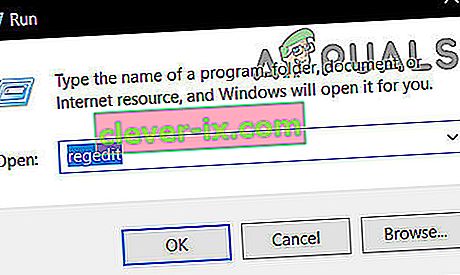
- V levém podokně přejděte do následujícího adresáře:
HKEY_LOCAL_MACHINE> Software> Microsoft> WindowsNT> Aktuální verze
- V levém podokně klikněte na složku SoftwareProtectionPlatform, aby se jeho obsah zobrazil v pravém podokně.
- V pravém podokně vyhledejte a klikněte pravým tlačítkem na hodnotu registru s názvem SkipRearm a v kontextové nabídce klikněte na Upravit .
- V dialogovém okně Upravit změňte Údaj hodnoty klíče z 0 na 1 a klikněte na OK .
- Ukončete Editor registru a restartujte počítač. Dej fáze 2 další pokus, když počítač naběhne, a vy byste měli být úspěšný tentokrát.
Pokud spustíte příkazový řádek SLMGR –REARM nebo SLMGR / REARM a zobrazí se chybová zpráva, že „ SLGMR není rozpoznán jako interní nebo externí příkaz “, příčinou může být jedna ze tří věcí - zadáváte příkazový řádek nesprávně nezadáváte příkazový řádek do zvýšeného příkazového řádku , který používáte jako správce, nebo došlo k problému se souborem slmgr.vbs v počítači . Pokud existuje problém se souborem slmgr.vbs v počítači, který způsobuje, že příkazový řádek nebude proveden správně, je třeba provést následující:
- Otevřete Tento počítač .
- Poklepejte na oddíl na pevném disku, na kterém je nainstalován systém Windows 7.
- Poklepejte na složku s názvem Windows .
- Vyhledejte a poklepejte na složku s názvem System32 .
- Vyhledejte soubor s názvem slmgr a klikněte na něj pravým tlačítkem bez ohledu na jeho příponu a v kontextové nabídce klikněte na Přejmenovat .
- Přejmenujte soubor na vbs .
- Restartujte počítač a zkuste Phase 2 znovu, když se spustí. Tentokrát byste měli být úspěšní při spuštění příkazového řádku SLMGR –REARM nebo SLMGR / REARM .
Profesionální tip: Abyste se ujistili, že se zpráva „ Tato kopie systému Windows není originální “ nevrací, nezapomeňte vypnout automatické aktualizace systému Windows. Chcete-li vypnout automatické aktualizace systému Windows, musíte:
- Otevřete nabídku Start .
- Vyhledejte „ Windows Update “.
- Klikněte na výsledek vyhledávání s názvem Windows Update v části Programy
- Klikněte na Změnit nastavení v levém podokně.
- V části Důležité aktualizace otevřete rozevírací nabídku a v seznamu možností klikněte na Nikdy nekontrolovat aktualizace (nedoporučuje se) .
- Restartujte počítač.
Pokuste se také provést opravu při spuštění, pokud selže vše ostatní.
Fáze 3: Překonfigurování služby Plug and Play
V některých případech nemusí být zásady vašeho počítače správně nakonfigurovány, což může bránit spuštění určitých služeb v počítači. V tomto kroku proto provedeme určité změny zásad systému a ujistíme se, že je služba Plug and Play Security nastavena takovým způsobem, že je povoleno automatické spouštění. Pro to:
- Stisknutím klávesy „Windows“ + „R“ spusťte výzvu Spustit.
- Zadejte „Rsop.msc“ a stiskněte „Enter“.
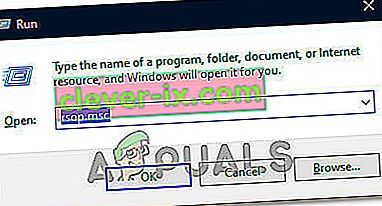
- Instalace by měla začít poté, co provedete výše uvedený krok, nechte nastavení dokončit a otevře se okno Výsledná sada zásad.
- Poklepáním na možnost „Konfigurace počítače“ ji rozbalte a poté poklepejte na možnost „Nastavení systému Windows“ .
- Poté dvakrát klikněte na „Nastavení zabezpečení“ a poté dvakrát klikněte na možnost „Systémové služby“ .
- V pravém podokně by měl být komplexní seznam služeb, které mají běžet na pozadí.
- V seznamu vyhledejte službu „Plug and Play“ a poklepáním na ni otevřete její vlastnosti.
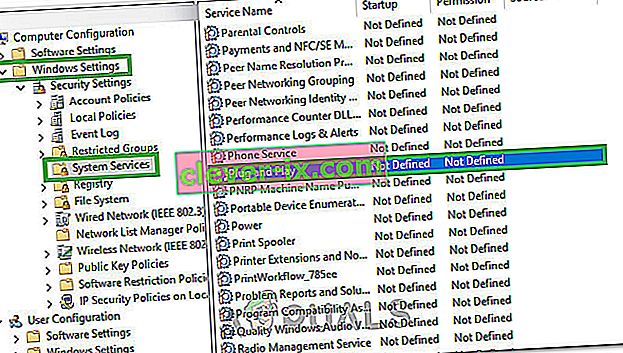
- V možnosti „Vyberte režim spuštění služby“ zaškrtněte možnost „Automaticky“ a nezapomeňte změny uložit.
- Nyní se ujistěte, že byly změny uloženy, a poté z okna opusťte okno.
- Stisknutím kláves „Windows“ + „R“ znovu spustíte výzvu Spustit a zadejte následující příkaz.
gpupdate / síla
- Stisknutím klávesy „Enter“ proveďte tento příkaz a počkejte na dokončení jeho provedení.
- Restartujte počítač a zkontrolujte, zda problém stále přetrvává.